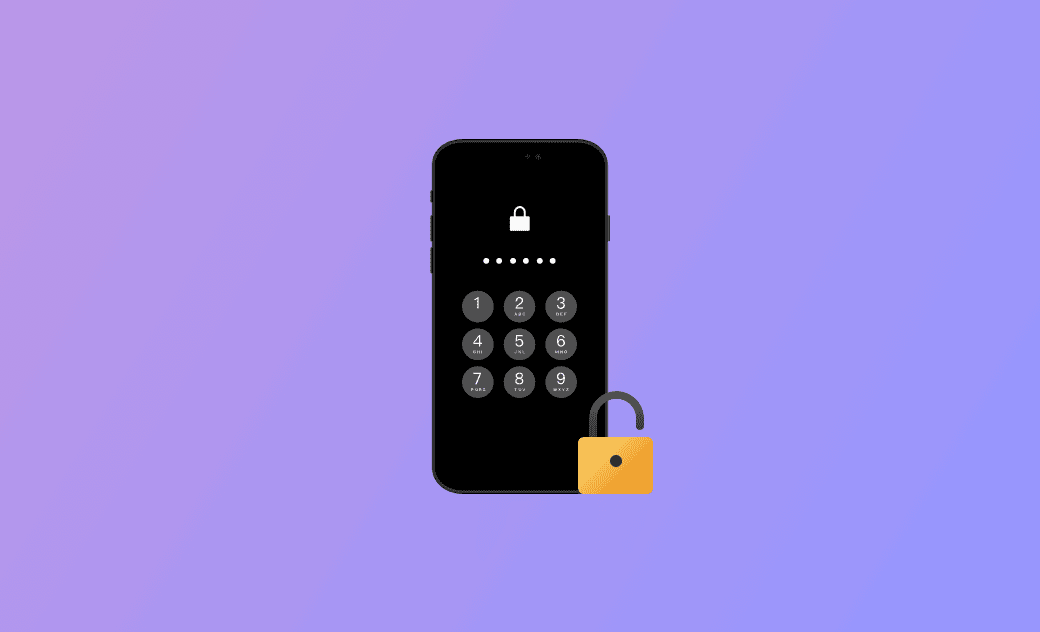【検証済み】iPhoneのパスコードを忘れた時に画面ロックの解除裏ワザ10つ
iPhoneのパスコードロックを解除する方法は?本記事では、iPhoneのパスコードを忘れてしまった場合に、画面ロックを解除する裏ワザを10つご紹介します。筆者はすべて検証済みで、無料&安全です。
普段は、顔/指認証でiPhoneの画面ロックを解除するので、すごく便利です。しかし、iPhoneを再起動する時やiOS 26/18/17にアップデートする時に、パスコードの入力が要求されています。iPhoneのパスコードをうっかり忘れて、画面ロックを解除できなくなります。
そこで今回は、最新のiPhoneのパスコードのロックを解除する裏ワザを10つご紹介します。
パスコードを忘れた時に、iPhoneのパスコードを解除する裏ワザ【無料&安全】
長時間使用していないiPhoneのパスコードを忘れて、5回、10回とパスコードを入力して間違えたらどうなりますか?どうしても思い出せない場合は、iPhoneのパスコードのロックを強制的に解除することをおすすめします。
専門のロック解除ソフトを使ってiPhoneの画面ロックを解除する
BuhoUnlockerはiPhone/iPad/iPod touch向け、専門の画面ロック解除ソフトです。このツールを使えば、数クリックでiPhoneの4桁/6桁パスコードを解除することができます。これ以外にも、BuhoUnlockerはスクリーンタイムパスコードを解除したり、MDMロックをバイパスしたり、Apple IDを削除したりすることもできます。
それに、最新のiPhone 17とiOS 26、iOS 18、iOS 17ほぼすべてのiPhoneモデルとiOSバージョンにも完全対応です。BuhoUnlockerでiPhoneパスコードを解除する手順は以下のとおりです:
- WindowsまたはMacパスコードにBuhoUnlockerを無料でダウンロード&インストールします。
- BuhoUnlockerのホーム画面で「画面ロックを解除」をクリックします。
- 注意事項を確認して「開始」ボタンをクリックします。
次に、USBケーブルでiPhoneをパソコンに接続して、iPhoneをリカバリーモードにします。
BuhoUnlockerを使ってiPhoneのパスコードを解除するには、iOSファームウェアダウンロードページのダウンロードが必要となります。
- 少し時間がかかりますので少々お待ちください。iOSのファームウェアのダウンロードが終わったら、「開始」ボタンをクリックすると、iPhoneのパスコードの解除がスタートします。
- iPhoneの画面ロックを解除したら、再起動をお待ちます。
「探す」機能でiPhoneのパスコードを強制的に消去する方法
「iPhoneを探す」機能は、iPhoneを紛失するとき、遠隔操作でiPhoneのすべてのデータを消去することです。個人情報を安全に保護し、ほかの人から使われないよう阻止できます。
iPhoneを消去した後、新しいデバイスとして設定して、新しいパスコードを設定できます。
- 他のiPhone、iPad、パソコンでiCloudの「iPhoneを探す」ページにアクセスします。
- そのiPhoneでログインしているApple IDとパスワードを入力します。画面指示によって、2階認証コードを入力してください。
- サインインすると、画面下部の「デバイスを探す」をタップしてから、削除したいiPhoneの名前をタップします。
- 「iPhoneを消去」を選択してください。
- 画面指示に従って、[続ける]をタップしてください。再びApple IDとパスワードを入力します。
- すると、iPhoneの初期化が始まります。初期化が完了したら、そのiPhoneを新しいデバイスとして、使えます。
Finder/iTunesでiPhoneのパスコードを強制解除する裏ワザ
Finder/iTunesでiPhoneをバックアップ/復元したことがあるなら、Finder/iTunesを使って画面ロックを解除できます。 Finder/iTunesに接続しなかったら、iPhone をリカバリモードにして消去し、もう一度設定し直しましょう。
- MacまたはWindowsパソコンでFinderまたは iTunes を起動し、ケーブルでiPhoneとコンピュータを接続する必要もあります。
- iPhone が接続されていると、Finder や iTunes で、iPhone を選択します。
- 「復元」か「アップデート」の選択肢が表示されたら、「復元」を選択します。すると、パソコンが iPhoneのソフトウェアをダウンロードし、復元プロセスを開始します。
- 復元が終わったら、iPhoneが再起動し、設定画面が表示されます。iPhoneを設定し、使います。
リカバリモードでiPhoneのパスワードを解除する方法
iPhoneのパスワードをどうしても思い出せないなら、iPhoneをリカバリーモードにして、iPhoneを消去すること、iPhoneロックも解除できます。その方法をご説明します。
WindowsまたはMacパソコンにiTunesをインストールして、起動します。macOS Catalina 以降のMac では、接続したiPhoneの名前がFinder のウインドウのサイドバーに表示されます。
iPhoneをリカバリモードにする手順
手順①
- iPhone 8~iPhone 16の場合:サイドボタンを押します。
- iPhone 7、iPhone 7 Plus の場合:音量を下げるボタンを使います。
- iPhone 6s以前、iPad、iPod touchの場合:ホームボタンを使います。
手順②
すぐに USBケーブルでiPhoneをコンピュータに接続します。ボタンは押し続けてください。
手順③
iPhone にリカバリモードの画面が表示されたら、指を離します。
- WindowsまたはMacパソコンでiPhoneが認識されたら、Finder/iTunesで「iPhoneの名前」を選択します。
- 「アップデート」また「復元」の選択肢が出たら、「復元」を選択してください。
- すると、コンピューターがiPhoneのソフトウェアをダウンロードし、復元を開始します。
- しばらくして、復元が終わったら、iPhoneを再起動して、設定します。
「機内モード」でiPhone ロックを解除する
「機内モード」でiPhoneの画面ロックを解除できますが、後はパスコード入力をもう一度求められます。詳しい手順は以下のとおりです。
iPhoneに不在着信がある場合のみ使用可能です。しかも、この方法はiOSバージョンにより、うまく解除されない場合があります。他の方法も試しましょう。
- アイフォンロック画面を上から下へスワイプし、コントロールセンターを起動します。
- 飛行機アイコンをタップして、機内モードをオンにします。
- 続いて、再び画面を上にスワイプして通知センターを表示させます。「不在着信」をタップすると画面ロックを解除できます。
SiriでiPhoneパスコードを解除する
この方法はiOS 8 - iOS 10.1を実行しているデバイスに適用しています。 ロックされたiPhoneのSiri設定で「ロック中にSiriを許可」をオンにすれば使用可能です。下記の手順に操作してください。
- まず、ロックされたiPhoneに「hey Siri今何時ですか」と話かけます。
- 現在時刻が表示され、そこをタップします。
- 世界時計画面で。右上の「+」アイコンをタップします。
- 検索欄に都市の名前を入力します。
- 文字にカーソルをタップして、「▷」三角形マークを表示させます。そこをタップして、さらにメニューを表示して、「共有」を選びます。(iOS8-10.1のみ適用)
- 次の画面で共有先「メッセージ」アプリを選択します。
- メッセー連絡先アプリで「新規連絡先を作成」をタップするジアプリを開いたら、11桁の電話番号を入力します。キーボードの[改行]をタップします。
- 入力した電話番号が緑色になりますので、もう一度タップすると文字の背景が緑色になります。更にタップすると画面の背景が緑色に切り替わります。
- 連絡先アプリで「新規連絡先を作成」をタップします。
- 新規連絡先の登録画面に移し、ここで「写真を追加」>「写真を選択」をタップします。
- すると、iPhoneの「写真」アプリにアクセスして、ここで[モーメント]フォルダを選択します。数秒を待ってiPhoneのホームボタンを押すと、ロックなしでホーム画面に戻れます。
セキュリティロックアウトで、iPhone画面ロックを消去する
iOS 15.2以降を搭載しているiPhoneでは、パスワードを何度も間違って入力すると、「iPhoneを使用できません」または「セキュリティロックアウト」という画面が表示されます。セキュリティロックアウトモードで右下の「iPhoneを消去」文字をタップすることで、iPhoneのすべてのデータおよびパスコードをリセットできます。
iPhoneをリセットする前に:
- iOS 15.2以降をインストールしておく必要があります。
- iPhoneをモバイルデータ通信または Wi-Fi ネットワークに接続しています。
- iPhoneの設定時に使った Apple ID とパスワードを覚えています。
- セキュリティロックアウトモードで右下の「iPhoneを消去」文字をタップします。
もう一度「iPhoneを消去」をタップして確認します。
Apple IDのパスワードを入力し、アカウントをサインアウトします。
「iPhoneを消去」をタップして、iPhoneが消去されます。
削除プロセスが完了したら、iPhoneを再起動してセットアップします。
関連記事:iPhoneのセキュリティロックアウトを解除する方法
パスコードを覚えている場合、iPhoneのパスコードを解除する裏ワザ
パスコードを入力してiPhoneの画面ロックを解除する
48時間以上iPhoneを使用しないなら、Face IDを設定していてもパスコードを入力する必要があります。また、iPhoneを再起動する際、パスコードの入力も求められます。その時。iPhoneのホームボタンを押して、「パスコードを入力」画面が出たら、4桁/6桁の英数字を入力してください。
関連記事:iPhoneパスワードを聞かれない、保存出てこない時の対処法
顔認証でiPhoneの画面ロックを解除する
iPhone X及び以降のデバイス、最新のiPhone 16もFACE IDを搭載しています。 iPhoneの画面を起動して、内側のカメラを顔に向けるだけ、iPhoneの画面ロックを解除することができます。とても便利&安全です。
指紋認証でiPhoneの画面ロックを解除する
iPhone 5以降のデバイスでは、ホームボタンをタップすると、iPhoneの画面ロックを解除します。
最後に
以上は2025年最新のiPhoneの画面ロック解除方法に関する情報です。iPhoneの画面ロックを解除する裏ワザはいくつかありますが、iOSバージョン、Apple IDパスワードなど様々な条件があります。やはり専門のiPhone画面ロック解除ソフトBuhoUnlockerをおすすめします。複雑な操作をせずに、自分だけ在宅でもiPhoneのパスコードを安全に解除できます。それに、BuhoUnlockerの操作が分かりやすいし、初心者でも手軽に使えると思います。
Macのスペシャリストであり、macOSやMac向けアプリケーションの使用方法やトラブルシューティングに精通。現在はその豊富な知識を活かして、Dr.Buhoのライターとして情報発信を行う。